WooCommerce postcode checker
Er is zover ik weet geen volledig gratis aanbieder van deze mogelijkheid. Maar er is wel een Nederlands bedrijf die een standaard oplossing met plugin aanbiedt waarbij maandelijks de eerste 100 opvragingen gratis zijn.
ApiCheck biedt een API-koppeling aan waarmee WooCommerce razendsnel de postcode en huisnummer controleert via het systeem van ApiCheck. Dit gebeurt allemaal op de achtergrond. Dankzij de plugin van ApiCheck is het heel eenvoudig om in te stellen. Als eerste leg ik uit hoe je een account aanmaakt bij ApiCheck.nl om vervolgens een Api-sleutel te genereren. Deze sleutel kopieer en plak je vervolgens naar een plugin die al het werk op de achtergrond verder op zich neemt.
Gratis account aanmaken bij apicheck.nl
Als eerste maken we een gratis account aan bij ApiCheck. Let op, de mogelijkheid om een gratis account aan te maken (i.p.v. een account met een betaald pakket) zit een beetje verstopt. Via deze link ga je rechtstreeks naar de juiste pagina.

Ingelogd? Dan is het tijd voor het maken van een API-key. Dit is een geheime sleutel die we later invoeren in WordPress. Er kan dan een koppeling gelegd worden tussen de shop en de postcode checker van Apicheck.
Klik in het menu op API-keys en vul vervolgens een naam in. Bijvoorbeeld de naam van de webshop. Mocht je meerdere shops gaan koppelen, dan is het erg handig om hier logische namen op te geven. Klik vervolgens op de knop Maak nieuwe API-key aan.

De nieuwe API-key is nu aangemaakt. In de volgende stap downloaden we een plugin en voeren daar de key in die is aangemaakt.
Voor extra veiligheid kun je tenslotte nog via Beheer domeinen het domein opgeven van de webshop. Het is dan vanaf andere domeinen niet mogelijk een koppeling te maken, mocht een kwaadwillende persoon over de API-key beschikken.

Plugin Apicheck.nl instellen
Download en installeer de plugin van ApiCheck.

Als de plugin geinstaleerd is, verschijnt er een extra menu-item onder WooCommerce: ApiCheck. Klik hier op.

Bij API-key plaats je nu de sleutelcode die we in de eerdere stap hebben gegenereerd.
Vervolgens plaats je een vinkje bij Schakel adres aanvulling en validatie in.
Optioneel kun je ook validatie inschakkelen voor huisnummertoevoeging en e-mailvalidatie.
Sla de wijzigingen op en controleer tenslotte of de koppeling werkt. Gebeurt er niets? Dan heb je mogelijk een foutje gemaakt bij het overnemen van de API-key.

Mogelijk heb je een foutje gemaakt bij het overnemen van de API sleutel. Kopieer en plak deze opnieuw.
In dat geval is er geen koppeling en mogelijk iets mis met de overgenomen API sleutel.
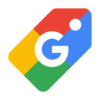

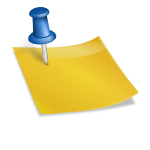
Geef een reactie